Google Apps Merupakan layanan perangkat komunikasi dan kolaborasi sederhana, namun bisa di bilang sangat canggih. Dimana layanan ini di tujukan untuk memberikan kemudahan kepada suatu organisasi yang membutuhkan layanan powerful dengan harga murah bahkan “GRATIS“,
dengan memiliki account gratis di Google Apps berarti sudah memiliki beberpa layanan yang siap di berikan kepada pengguna atasa nama domain kita, layanan yang di berikan serupa satu paket yaitu Account Gmail, Google Calender, Google Talk,Google Docs Dan Spreadsheets. (artikel lengkap bisa di baca pada Google Apps )
Untuk layanan yang di beriakn tentu saja layanan Account Gmail yang paling menarik, Dimana dengan layanan ini kita bisa meiliki alamat account E-mail sesuai dengan nama domain kita sendiri, perlu diingat e-mail account yang di berikan hanya terbatas, jika di rasa kurang kita dapat menambahkan account baru dan tentu saja di kenakan biaya tambahan.
Contoh nyata Google Apps bisa di lihat pada domain saya (http://gmail.catatan.info) dan saya ingin memberikan fasilitas e-mail gratis dengan account namakamu@catatan.info,bagi kalian yang ingin daftar buruan daftar karena account terbatas DAFTAR ![]()
Sebelum mendaftar untuk menggunakan domain anda sendiri ke layanan Google Apps pastikan kita sudah memiliki alamat domain sendiri.
Ok sekarang kita mulai cara membuat E-mail Account Pada Google Apps :
1.Pertama Klik http://www.google.com/a/?hl=id (Edisi standar)
2.Pada halaman “Inovasi Google. Solusi canggih, tanpa biaya ” Klik tombol Sign Up (daftar).
3.Pada halaman ” Pilih Edisi yang sesuai dengan kebutuhan Anda” Sebaiknya pilih Edisi Standar lalu klik tombol Sig up (daftar).
4.Akan tampil halaman “Selamat datang ke Google Apps” Tuju ke “Pilih nama domain (cara 1-3) Centang “Saya sudah punya Domain”.
Langkah A : Pilih nama domain
Masukan nama domain milik kita sendiri (domainkamu.com) jika sudah klik Tombol “gunakan Domain saya“( Langkah 1- 3)
Langkah B : Mendaftar-> Sign up for Google Apps Standar Edition.
Disini kita di minta untuk mengisikan Form isikan, isi sesuai petunjuk yang ada, jika sudah klik tombol Lanjutkan.(Langkah 2- 3)
Langkah C :Set Up -> Create your first administrator account. (Langkah 3- 3)
Disini peran kita sebagai administrator, masukan beberapa isian data sesuai petunjuk yang ada, jika sudah klik “i accept. Continue with set up”
5. Kita akan menerima email Confirmasi, Chek e-mail tersebut atau jika malas buka e-mail bisa langsung masuk form login pertama kali.
6. Setelah login kita akan di hadapkan pada halaman Dashboard, Karena saya hanya menjelaskan cara mengaktifkan e-mail,jadi kawan bisa menuju icon E-mail lalu klik icon tersebut, Ups , Perlu di ingat nih fren naman default yang di berikan google untuk megakses Email Domain kita adalah http://mail.google.com/a/namadomainkamu.com , namun kita dapat merubah sendiri nama Email custom Domain sesuai keinginan kita, asal jangan gunakan sub domain dengan “www”, saran saya sebaiknya tetap gunakan nama “Mail” saja, jadi nama E-mail domain kita nantinya seperti ini http://mail.namadomain.com, jika sudah melakukan setting untuk nama alamat sub domain, jangan lupa klik SAVE changes dan kembali lagi ke halaman Dahboard.
7. Klik kembali icon E-mail lalu pilih link “Active E-mail” pada halaman Set up email delivery di sini kita di minta untuk melakukan setting Mail Exchange (MX Record) .
(Mx-record merupakan alamat mail-exchange server domain name bersangkutan)Mail Exchange (MX record) akan mengontrol bagaimana email masuk kemudian di arahkan ke domain kita, sebelum google bisa megarahkan ke email, kita perlu mengubah MX ini untuk menunjuk kepada server google.
Penting : Sebelum kita melakukan setting pada (MX) jangan tekan dulu tombol “I have complate these step” .
Pada pilihan Showing instructions for kita bisa memilih alamat hosting atau Dns gratis yang saat ini kita gunakan, Karena saya pribadi mengunakan layanan Control panel jadi saya hanya menjelaskan pada layanan ini saja.
8.Login ke control panel anda, http://domainanda.com/cpanel , masukan username dan password yang di berikan layanan hosting anda, pilih MX Entry pada bagian depan halana cpanel anda.
9. Masukan prioritas dan MX Server milik Gmail dengan keterangan berikut ( 1 MX untuk 1 prioritas ) :ASPMX.L.GOOGLE.COM. Prioritas 10, ALT1.ASPMX.L.GOOGLE.COM. Prioritas 20, ALT2.ASPMX.L.GOOGLE.COM. Prioritas 20, ASPMX2.GOOGLEMAIL.COM. Prioritas 30, ASPMX3.GOOGLEMAIL.COM. Prioritas 30, ASPMX4.GOOGLEMAIL.COM. Prioritas 30, ASPMX5.GOOGLEMAIL.COM. Prioritas 30
Hapus MX dengan prioritas 0 dari Mx Entry di Cpanel,lalau apabila DNS sudah terpropogasi, Email ke domain anda akan di antarkan ke Mail Serever milik Google.
Penting : Jangan lupa masukan titik ( . ) di belakang keterangan MX Serever.
9.Lalu setelah perubahan di Cpanel anda lakukan silahkan klik “I have complate these step” Silahkan tunggu google akan melakukan pengecekan terhadap setting MX domain anda, untuk proses dapat di lihat di Dashboard Google Apps.
Ok dech setelah proses Update selesai “Webmail anda sudah bisa di gunakan”
Tambahan : Selain untuk webmail anda juga bisa membuat perubahan URL untul Google Apps yang lain” Asyik kan “ SeLamat Menikmati ya..
Kategori
- Artikel (50)
- Ebook (8)
- Ebook hacker (3)
- hacker. (5)
- Image (2)
- Info unik (5)
- IsLami (9)
- kehidupan (18)
- Kisah (2)
- Kode Etik (1)
- Menyimak (1)
- Motivasi (3)
- Penemuan (1)
- Teknik Trik's (2)
- Tip's Hidup (1)
- Tips browsing (1)
- Unik (13)
My Blog List
hickaru. Powered by Blogger.
Buat email dengan domain pribadi { Google apps }
Subscribe to:
Post Comments (Atom)
Tentang Penulis
- Hickarunata
- Sragen, Jawa Tengah, Indonesia
- Terus BeLajar untuk Jadi Lebih Baik
Kata Mutiara
Diatas langit masih ada langit
Diluar masih banyak orang yang lebih dari kamu
Popular Posts
-
WUJUD MALAIKAT JIBRIL ( DARI BERBAGAI SUMBER ) Dari kepala hingga kedua telapak kakinya berbulu Za'faran dan di setiap bulu ada s...
-
Reverse engineering adalah proses untuk menemukan prinsip-prinsip teknologi perangkat, objek, atau sistem melalui analisis struktur, fu...
-
FLOOD SEPERTI BERGERAK SCRIPT: <message to="nick sasaran kamu@nimbuzz.com/" type="chat"><body>... [...
-
Agan pada pake software type shareware (berbayar) asli apa yang bajakan ? hayo.... ngaku... wkwkwkwk... Ada dua jenis lisensi ...




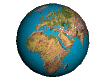
0 Komentar:
Post a Comment
Silakan komentar nya